この記事ではU-NEXTの子アカウントの年齢制限について書いています。

ペアレンタルロック機能で、子アカウントの年齢制限が解除できると勘違いしている人が多いので解説していきます。
結論から申し上げると、子アカウントの年齢制限は解除することができません。
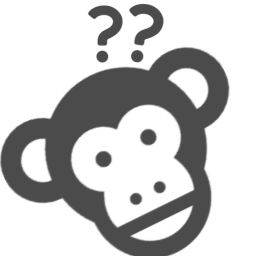
じゃあ、ペアレンタルロックは何のためにあるの?
ペアレンタルロックは親アカウントに年齢制限を設定するときに使います。
この記事の内容を先にお伝えしておきますね。
- U-NEXTの子アカウントは年齢制限を解除できない
- U-NEXTのペアレンタルロックとは?
- 親アカウントにペアレンタルロックをする具体的な場面
- ペアレンタルロックの注意点
- 夫婦でファミリーアカウントを利用している場合
この記事を読み終えると、U-NEXTのペアレンタルロックについて完璧に理解できるようになります。
ファミリーアカウントの概要については下記記事で詳しく紹介していますので、ファミリーアカウントのことを知らない人はご覧ください。
 U-NEXTの親アカウントと子アカウントの違いを分かりやすく解説
U-NEXTの親アカウントと子アカウントの違いを分かりやすく解説
U-NEXTにまだ申し込みをしていない人は、NHKオンデマンドで経由で登録するのがオススメです。
U-NEXTはNHKオンデマンド経由で登録するだけで通常600ポイントが1,000ポイントに増えるます。
ファミリーアカウントを利用しようとしている場合は下のボタンから登録するのがお得です。
上記記事の方法で無料トライアルを利用すると、自分は子アカウントを利用することになるので、本記事の内容を理解しておくと誤解なくU-NEXTを利用できるのでスムーズです。
スポンサーリンク
U-NEXTの子アカウントは、R18+、R20+、その他が非表示になります。
子アカウントの年齢制限を解除することはできません。
R18指定・その他(アダルト作品)は視聴できない設計になっています。
子アカウント利用者が、R18・その他の作品を観るには、新規で契約者になるしかありません。
クレジットカードを持っていない場合は下記記事を参考にしてください。
 U-NEXTのキャリア決済で2回目の無料トライアルを成功させる方法
U-NEXTのキャリア決済で2回目の無料トライアルを成功させる方法
 U-NEXTでも使えるバンドルカードとは?メリット・作り方・使い方を解説します
U-NEXTでも使えるバンドルカードとは?メリット・作り方・使い方を解説します

ペアレンタルロック機能は何のためにあるの?と疑問に思いますよね
丁寧に解説していきます。
ペアレンタルロックは、親アカウントに視聴制限をかける機能です。
ペアレンタルロックをONにすると、R18+、R20+、その他が非表示になります。
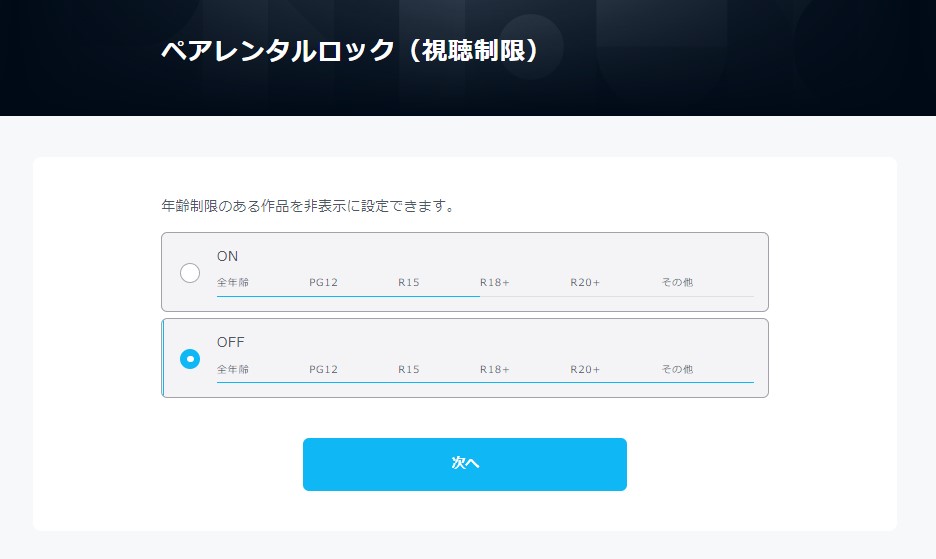
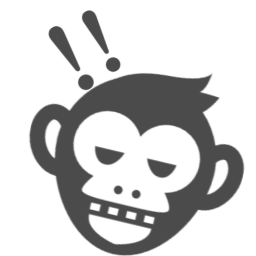
なぜ親アカウントの視聴制限をかける必要があるの!?
実際に、U-NEXTを家族で利用していると、ペアレンタルロックが便利に感じる場面がありましたので紹介しておきます。
ペアレンタルロックが便利に感じる3つの場面
ペアレンタルロックがあって良かった!と感じた3つの場面を紹介します。
- 家族そろって、テレビでU-NEXTを視聴する時
- 親のタブレットを子供が利用する時
- 勝手に親アカウントにログインした時
テレビでU-NEXTを視聴するとき
リビングのテレビで家族そろってU-NEXTを視聴するときは、親アカウントでログインすることが多いのではないでしょうか?。
しかもU-NEXTはカテゴリー分けが秀逸なので、作品名で検索するよりカテゴリーから面白そうな作品を検索する機会が多いはず。
探している最中に、ちょっと大人な作品のサムネイルが並んでいると気まずいですよね。
そんなときペアレンタルロックをしておくことで、R13からR20までの指定した動画を非表示にできます。
テレビでの設定の仕方(現在作成中)
親のタブレットを子供が使うとき
出かけ先で、子供が飽きてしまったときに動画を見せることも多いのではないでしょうか?
子アカウントにログインして渡せば問題なしですが、慌てていると親アカウントのまま渡すこともありますよね。
兼用で使うデバイスは、常にペアレンタルロックをかけておくのがオススメです。
自分が見るときはペアレンタルロックを解除して視聴するのが安全です。
ペアレンタルロックはアプリからだと設定できませんので、Webブラウザでアクセスして設定してください。
子供が勝手に親アカウントにログインしたとき
これは中学生・高校生といった思春期のお子様とファミリーアカウントを利用するときを想定しています。
U-NEXTは子アカウントから親アカウントの切り替えが簡単です。
→U-NEXTのファミリーアカウントを切り替える方法
また、お子様がある程度の年齢になると、あなたのメアドとパスワードで親アカウントにログインするかもしれません。
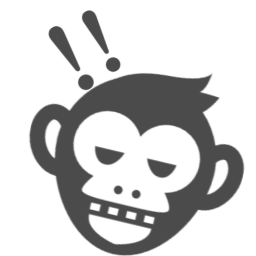
確かにこの3つの場面は、よくありますね!!
ペアレンタルロックの設定は簡単なので覚えておきましょう。
トップ画面から、アカウント・契約へ進みます
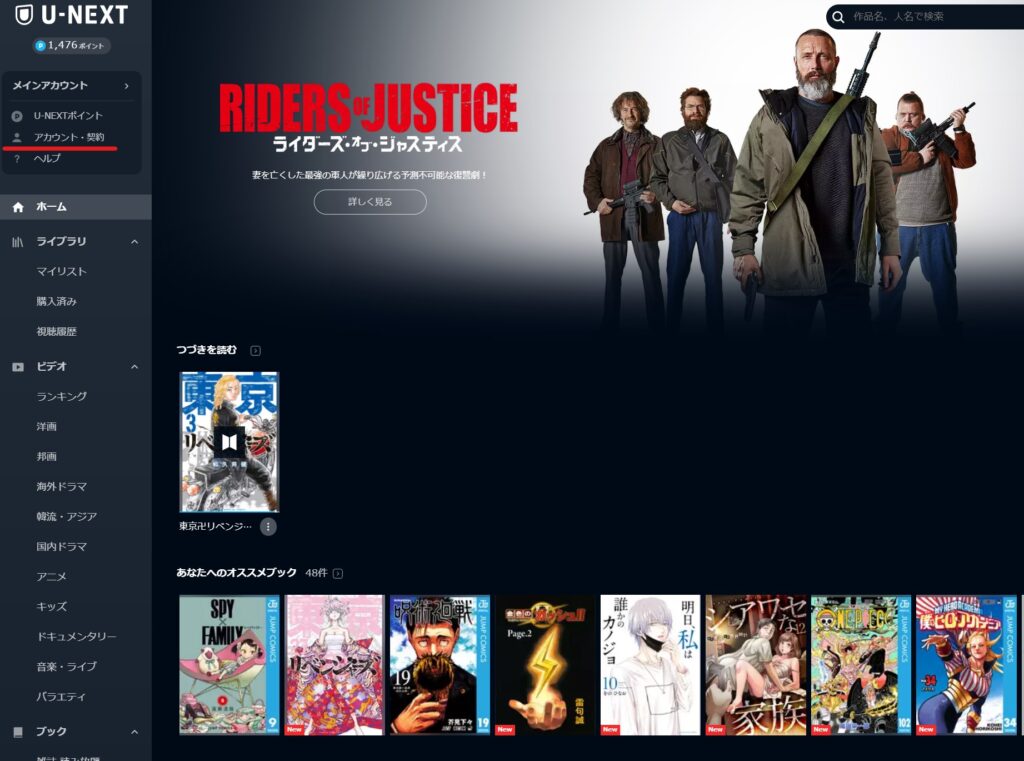
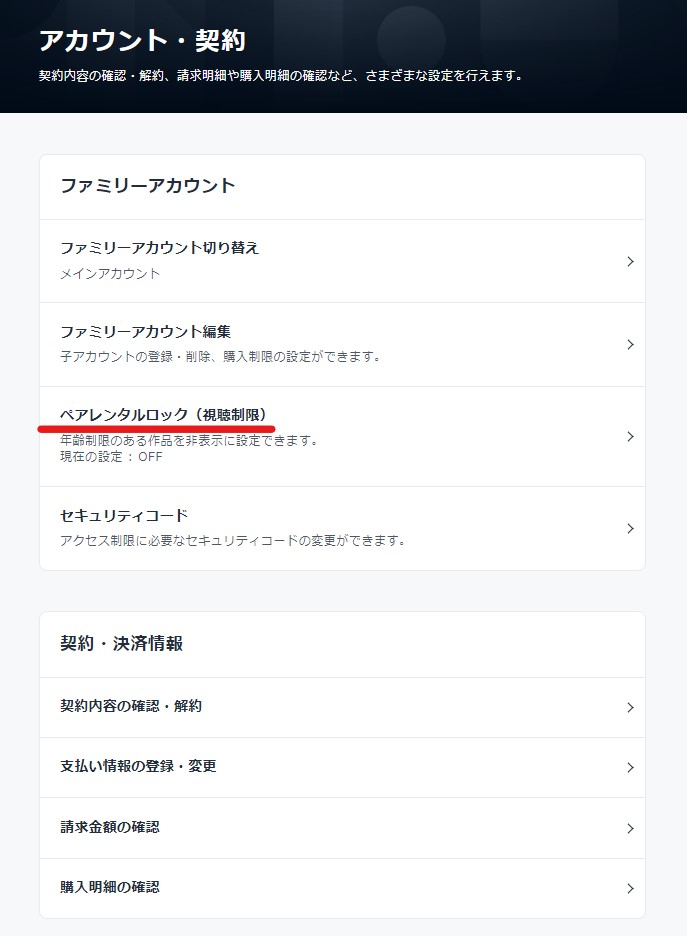
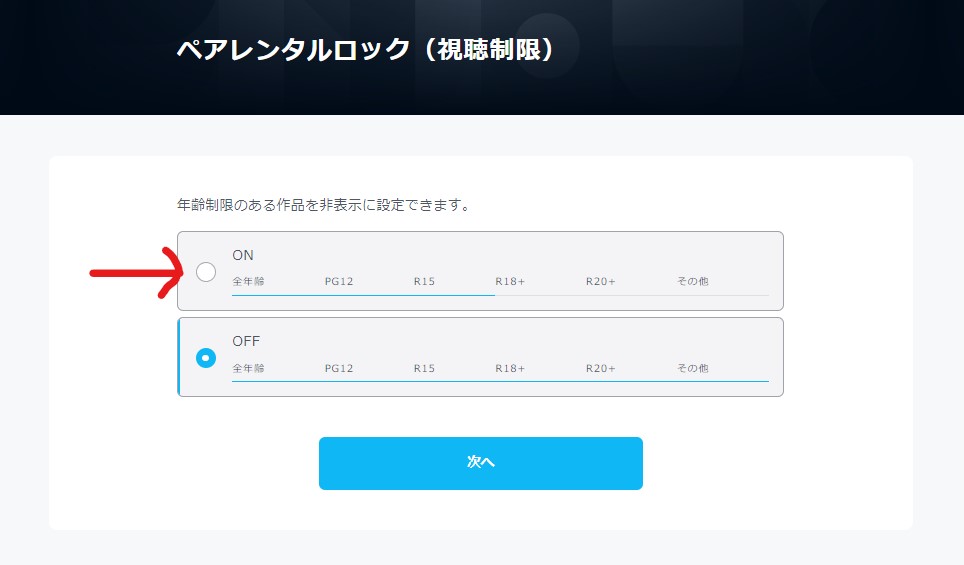
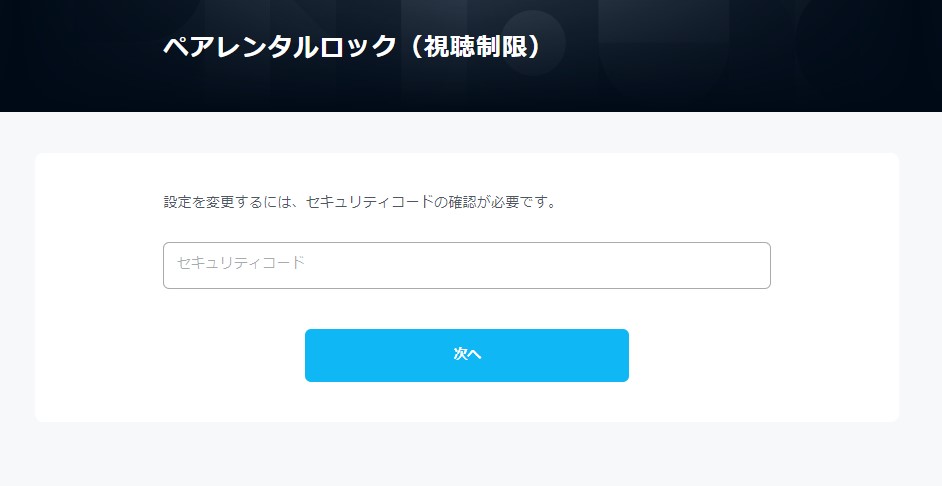
セキュリティーコードは初期設定だと0000です。
このままだと、子アカウントからでも簡単に設定を変更できてしまうので、必ず任意の数字に変更しておきましょう。
ペアレンタルロックで注意しなくてはいけないことが4つあります。
- ログアウトすると元に戻る
- 視聴するデバイス毎に設定が必要
- アプリでは設定できない
- 変更するにはセキュリティーコードが必要
ログアウトすると元に戻る
一度ログアウトすると設定が初期状態に戻ります。
U-NEXTの視聴制限の初期設定は全部が見れる状態です。
ログアウトした後は、特に注意が必要ですね。
視聴するデバイス毎に設定が必要
デバイス毎に設定する必要があります。
どんな時に困るかというと下記です。
対策としては、ペアレンタルロックではなくセキュリティーコードの設定になります。
アプリでは設定できない
アプリではペアレンタルロックの設定ができません。
先ほども書いたように、Webブラウザかテレビで設定をしてください。
変更するにはセキュリティーコードが必要
ペアレンタルロックの制限値を変更するときはセキュリティーコード(初期値0000)が求められます。
万が一のことを考えて、セキュリティーコードも任意の数字へ変更しておきましょう。
→U-NEXTの親アカウントができる各種設定(現在執筆中)
親アカウントはU-NEXTの全てのサービスを利用できますが、子アカウントは制限があります。
U-NEXTの子アカウントは、子供が利用するには便利なのですが、大人が使うと不便に感じることもあります。
夫婦でファミリーアカウントを利用している場合は、親アカウントと子アカウントの関係性を把握しておきましょう。
詳しくは下記記事を参考にしてください。
→U-NEXTのファミリーアカウントを攻略|親アカウントと子アカウントの関係性
ファミリーアカウントを友達同士で利用したいと考えている人も多いと思いますので、下記記事をどうぞ。
→U-NEXTのファミリーアカウントを友達と利用するときの注意点8つ
友達や恋人のように、大人同士でファミリーアカウントを利用すると「勝手にポイントを使った」「どんな作品を見ているのか覗かれないの?」など不安が多くあると思います。
親アカウントと子アカウントの視聴履歴・購入履歴は、どのように見られるのかをしっかり把握しておきましょう。
→U-NEXTのファミリーアカウントの履歴をマスターして家族バレを阻止!
ペアレンタルロックと子アカウントの視聴制限は完璧にマスターしたと思います。
ですが、実際に利用してみないと使い勝手は分からないと思います。
31日間の無料トライアルでもファミリーアカウントを利用することができます。
1ヶ月間、家族で利用していくうちに自分にあった使い方が見つかるはずです。
もし使い勝手が悪かったら31日の間に解約すれば、一切料金はかかりません。
U-NEXTにまだ申し込みをしていない人は、NHKオンデマンドで経由で登録するのがオススメ。
U-NEXTはNHKオンデマンド経由で登録するだけで通常600ポイントが1,000ポイントに増えるます。
ファミリーアカウントを利用しようとしている場合は下のボタンから登録するのがお得です。
ぜひ無料の間に色々と試してみてください。
U-NEXTの利用料金は2,189円と高額ですが、家族で利用するのは最適なVODだと感じています。
それでは、快適な動画ライフを送ってください。
では、また!
スポンサーリンク



